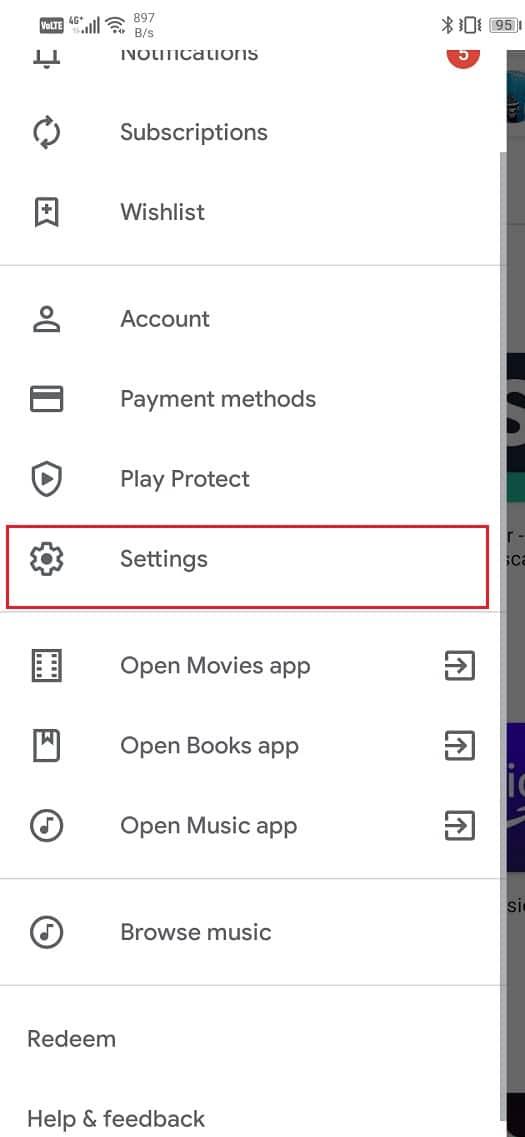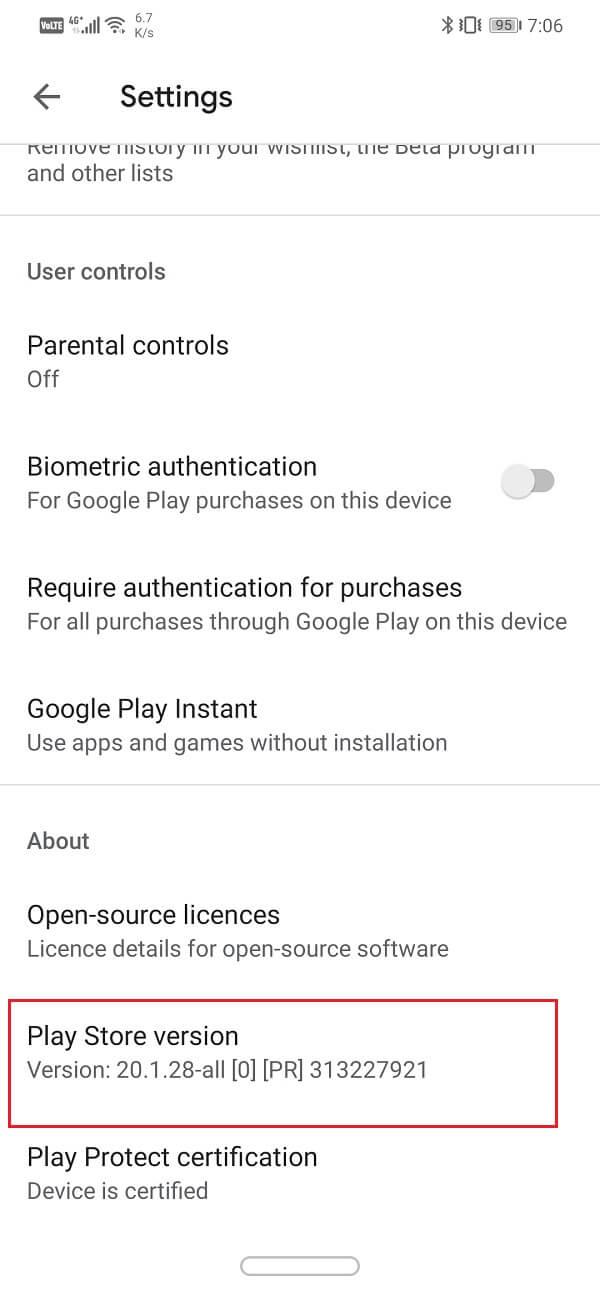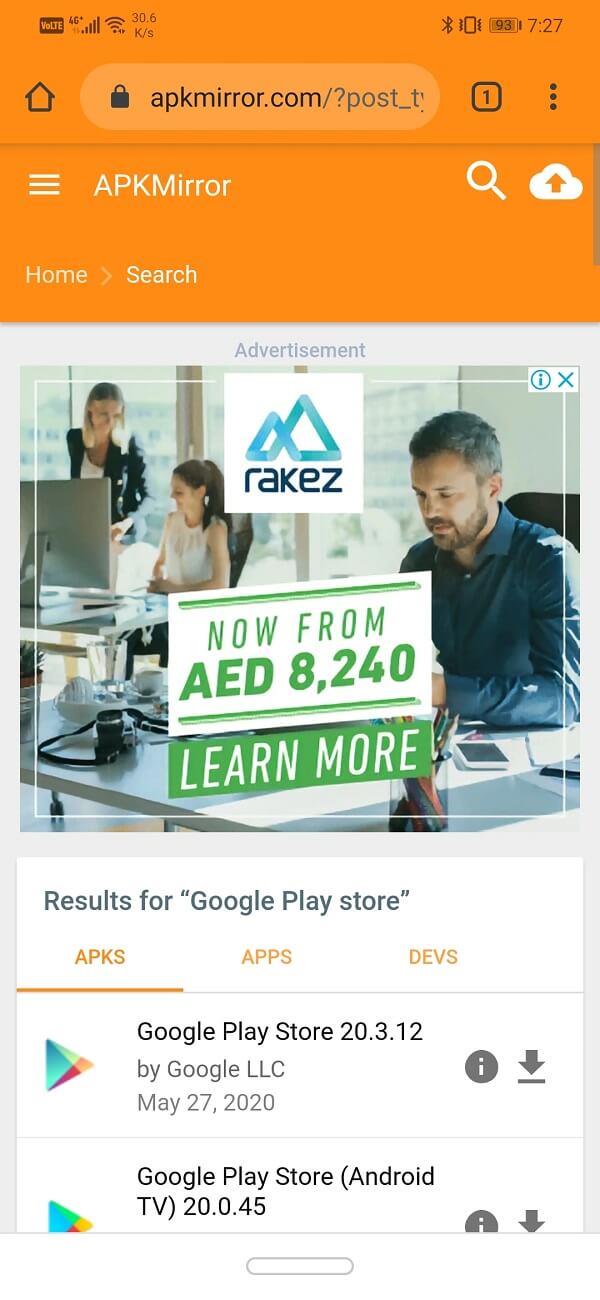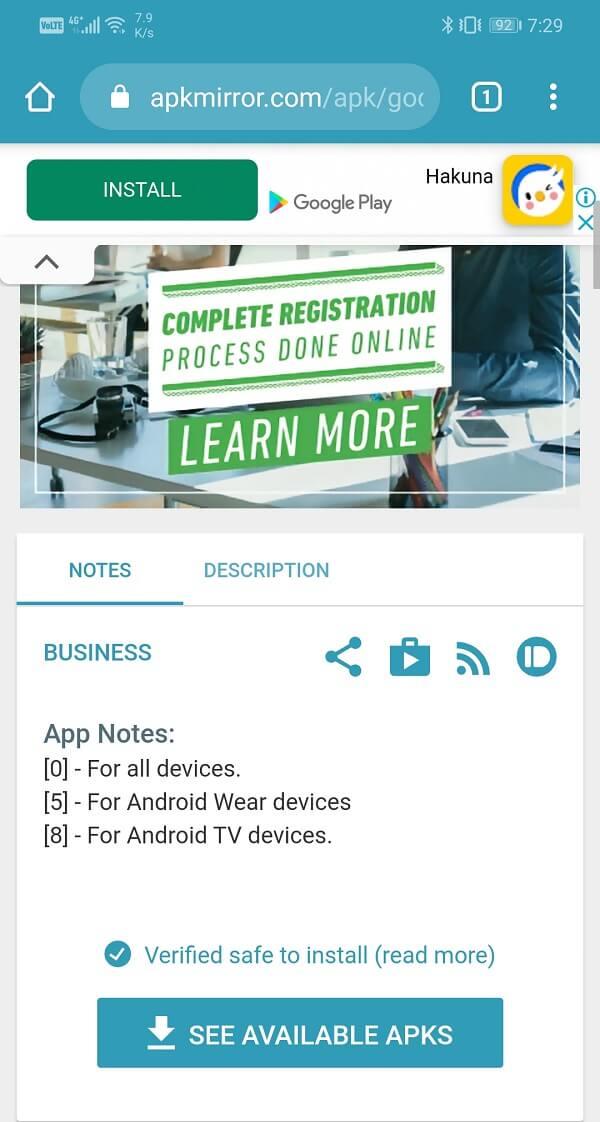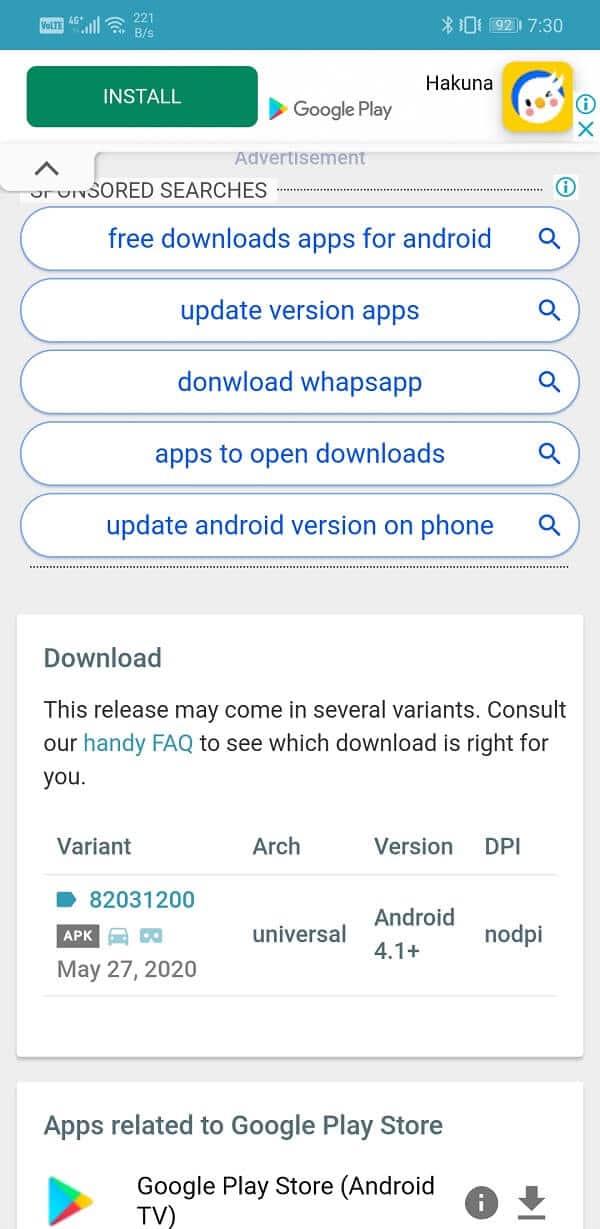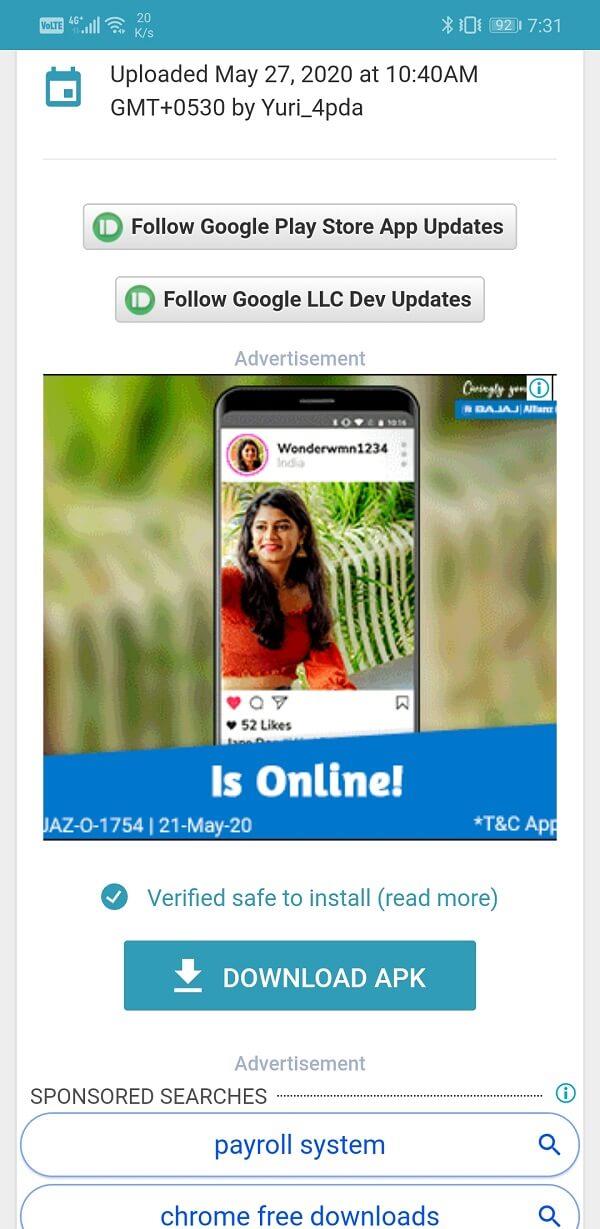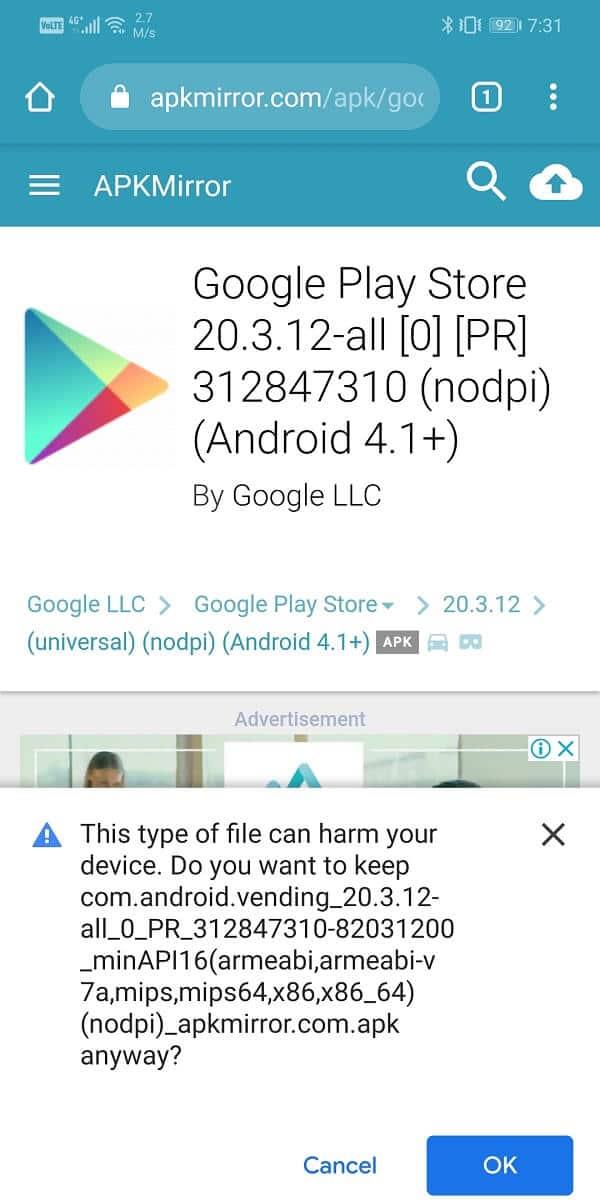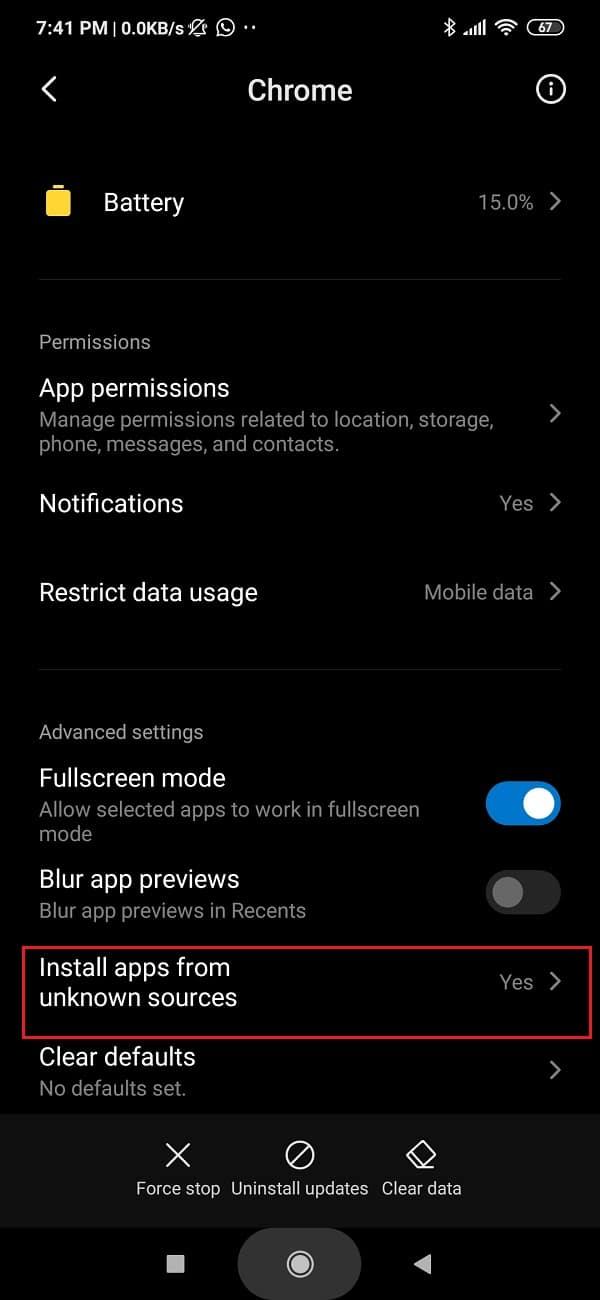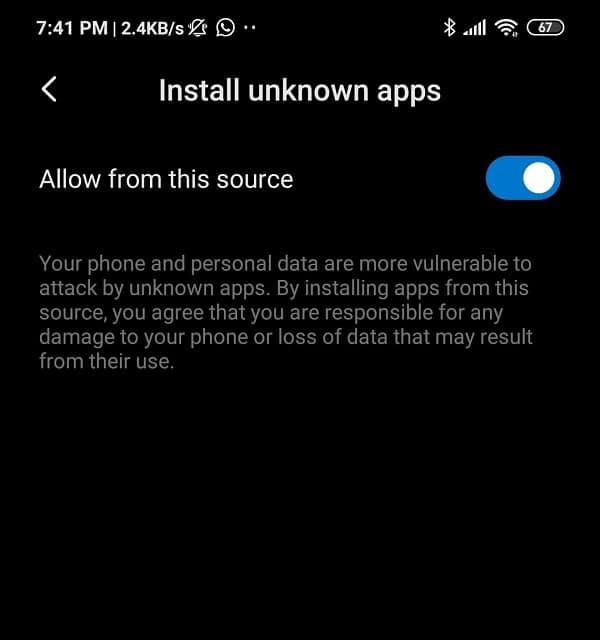Magazinul Google Play este, într-o oarecare măsură, viața unui dispozitiv Android. Fără el, utilizatorii nu ar putea să descarce aplicații noi sau să le actualizeze pe cele existente. Pe lângă aplicații, Google Play Store este și o sursă de cărți, filme și jocuri. Acum, Google Play Store este în esență o aplicație de sistem și, prin urmare, este preinstalată pe dispozitivul dvs. Este chiar actualizat automat. Cu toate acestea, există anumite situații în care ar putea fi necesar să instalați manual Magazinul Google Play .
Să luăm, de exemplu, anumite dispozitive, cum ar fi tabletele Amazon Fire, cititoarele de cărți electronice sau unele smartphone-uri fabricate în China sau în alte țări asiatice, nu vin cu Google Play Store preinstalat. În afară de asta, este, de asemenea, posibil să fi șters din greșeală anumite fișiere de sistem, ceea ce a dus la coruptarea aplicației. Sau pur și simplu pentru că nu mai puteți aștepta să obțineți cea mai recentă versiune a Magazinului Google Play. Oricare ar fi motivul, este întotdeauna util să știți cum să descărcați și să instalați manual Magazinul Google Play ori de câte ori aveți nevoie.
Cuprins
Descărcați și instalați manual Magazinul Google Play
Unul dintre principalele motive din spatele instalării manuale a Magazinului Google Play este obținerea celei mai recente versiuni a aplicației. Înainte de a face asta, trebuie să aflați ce versiune rulează în prezent pe dispozitivul dvs. Acest lucru este pentru a vă asigura că eforturile dumneavoastră nu sunt în zadar, deoarece s-ar putea dovedi că aveți deja cea mai recentă versiune instalată și nu este nevoie să descărcați și să instalați separat Magazinul Google Play.
Pasul 1: Verificați versiunea instalată în prezent a Magazinului Google Play
Urmați pașii de mai jos pentru a verifica detaliile versiunii aplicației:
1. Mai întâi de toate, deschideți Magazinul Google Play pe dispozitivul dvs.

2. Acum atingeți pictograma Hamburger din partea stângă sus a ecranului.

3. Derulați în jos și faceți clic pe opțiunea Setări .
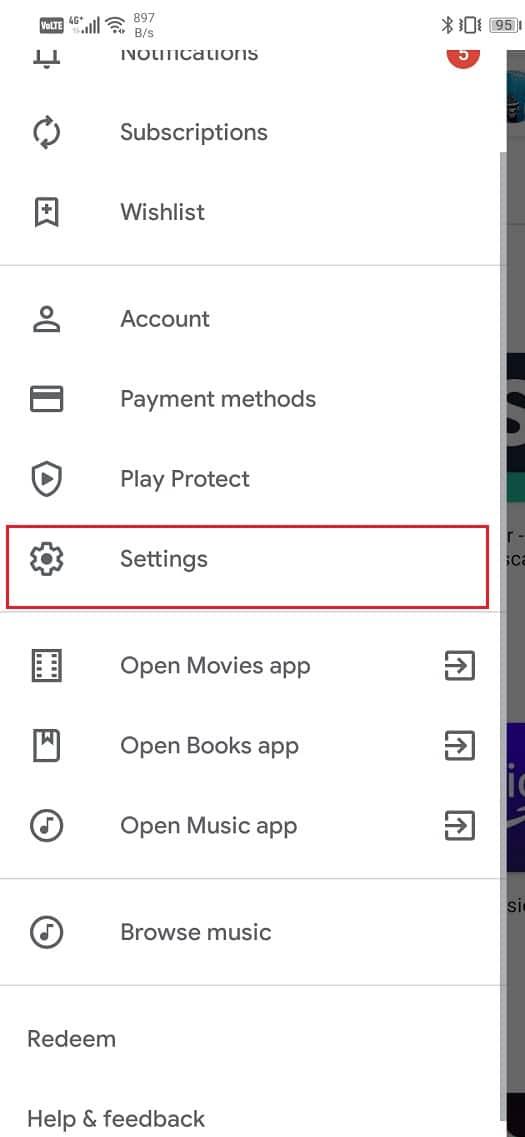
4. Aici, derulați în partea de jos a ecranului și veți găsi versiunea curentă Play Store .
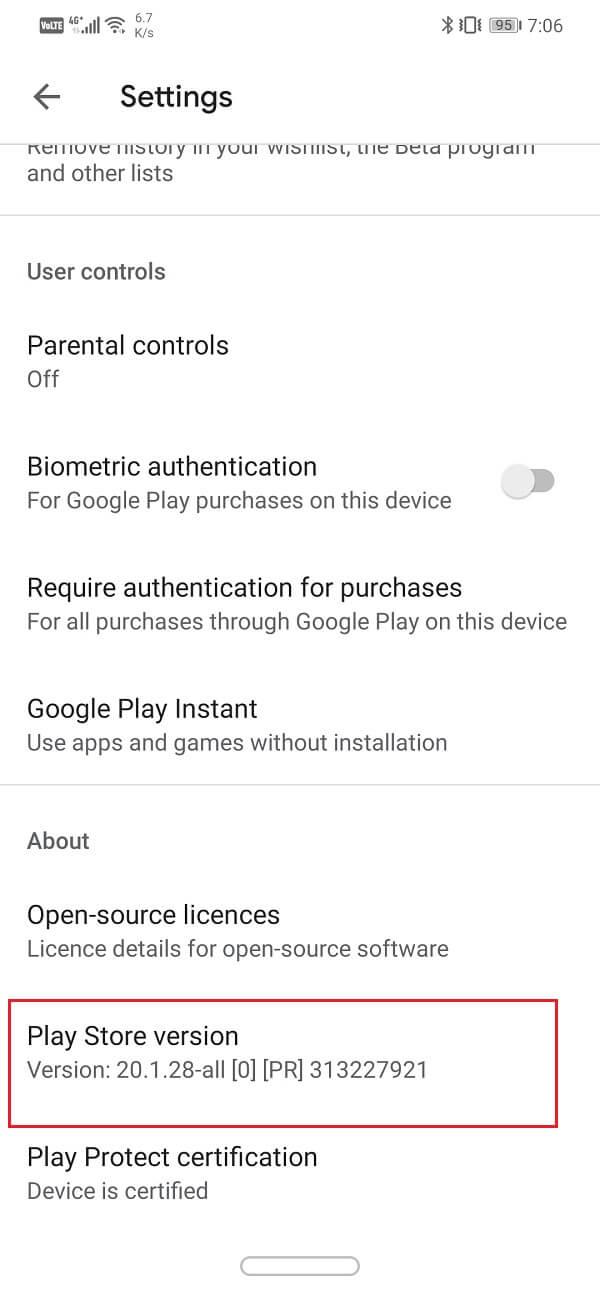
Rețineți acest număr și asigurați-vă că versiunea Magazinului Google Play pe care o descărcați este mai mare decât aceasta.
Pasul 2: Descărcați fișierul APK pentru Google Play Store
Singura modalitate de a instala manual Google Play Store este prin utilizarea unui APK . Unul dintre cele mai bune locuri pentru a găsi fișiere APK de încredere și sigure este APK Mirror . Urmați pașii de mai jos pentru a descărca și instala fișierul APK pentru Google Play Store:
1. În primul rând, faceți clic pe linkul de mai sus pentru a deschide site-ul APK Mirror.
2. Derulați în jos și veți putea vedea diferite versiuni ale Magazinului Google Play împreună cu datele de lansare ale acestora.
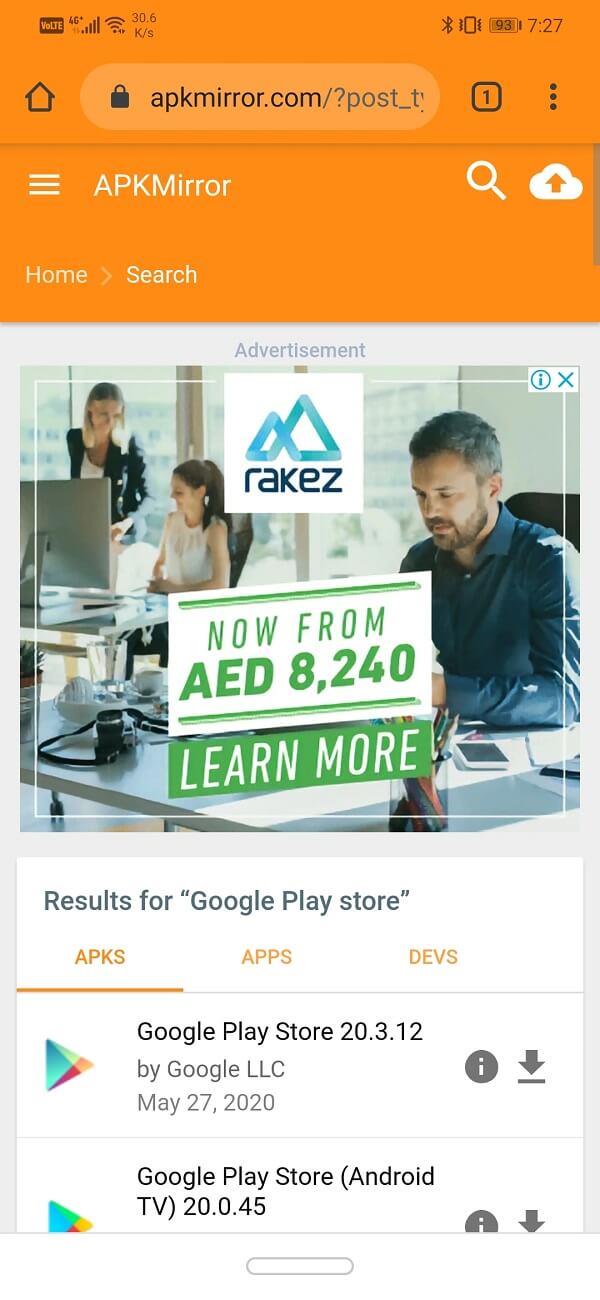
3. Acum, cea mai recentă versiune va fi cea de sus.
4. Faceți clic pe butonul Descărcare de lângă acesta.
5. În pagina următoare, faceți clic pe opțiunea „ See Available APKS ”.
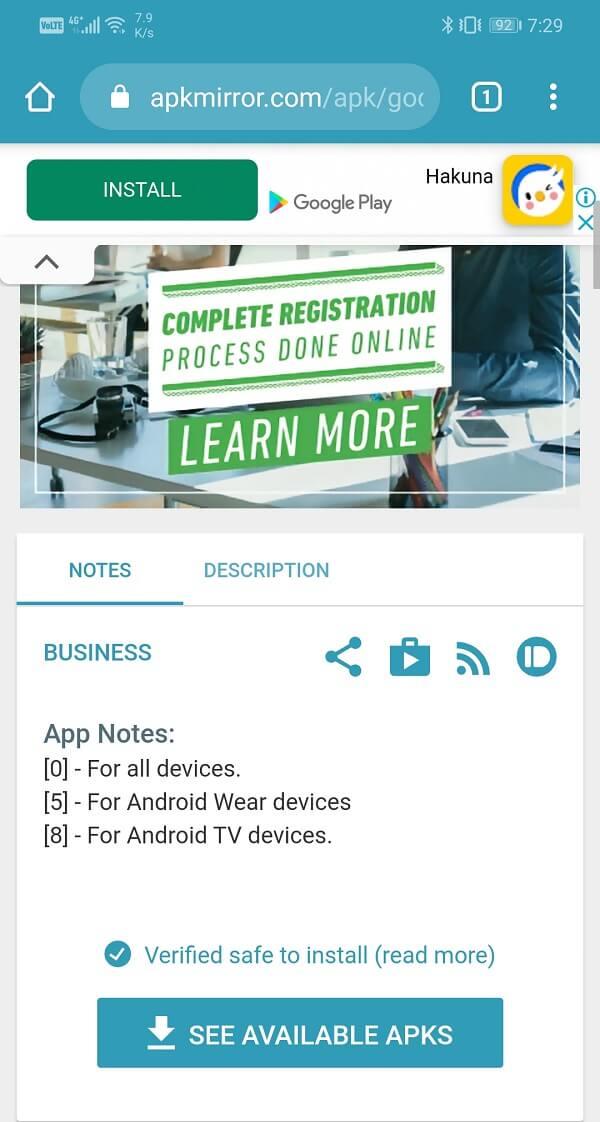
6. Aceasta vă va arăta diferitele variante disponibile pentru APK. Deoarece Google Play Store este o aplicație universală, va exista o singură variantă. Atingeți-l.
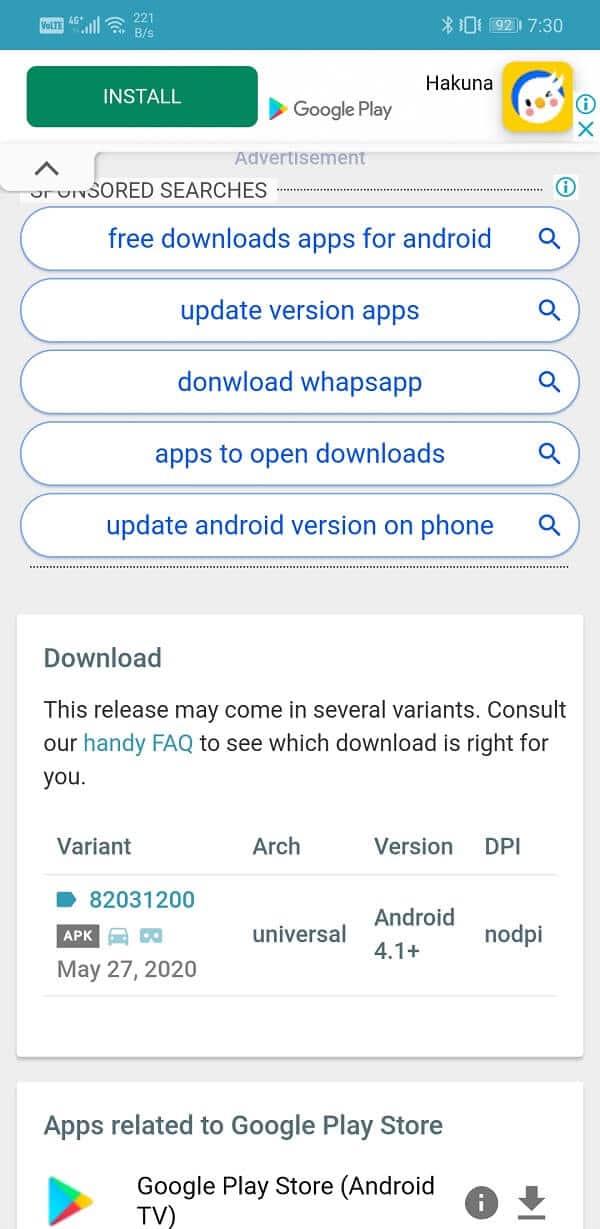
7. Acum derulați în jos și faceți clic pe butonul Descărcare APK.
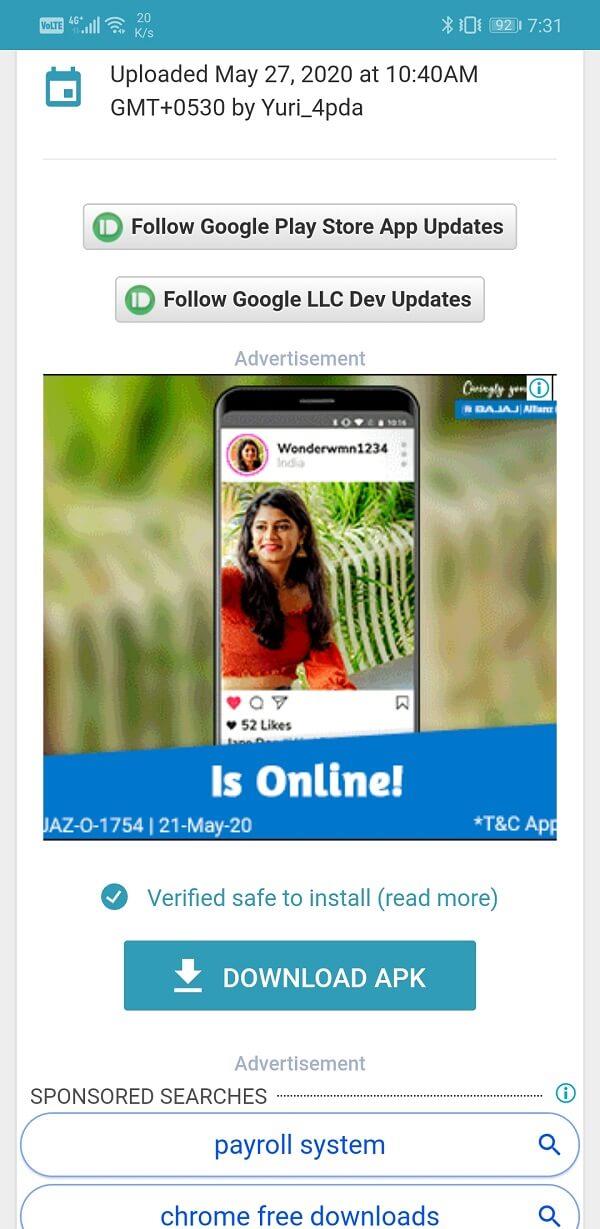
8. Veți primi un mesaj de avertizare. Ignorați-l și faceți clic pe butonul OK.
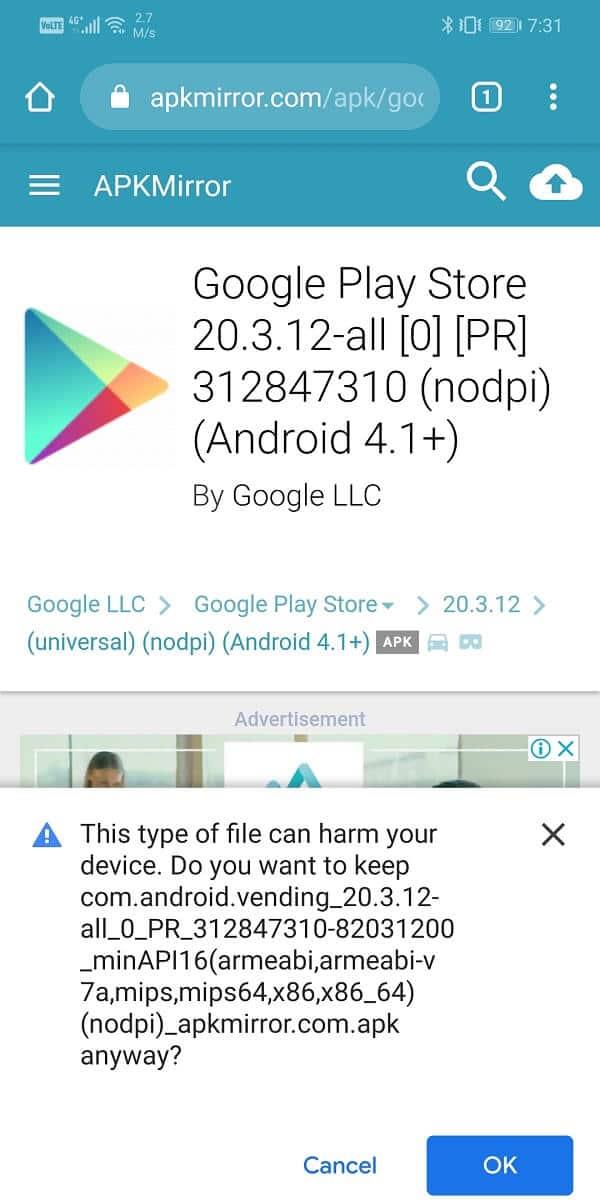
Citiți și: Remediați magazinul Google Play blocat pe Google Play în așteptarea Wi-Fi
Pasul 3: Instalați Magazinul Google Play folosind fișierul APK
Odată ce fișierul APK a fost descărcat, puteți pur și simplu să atingeți el și asta va iniția procesul de instalare. Cu toate acestea, mai există un mic detaliu care trebuie îngrijit. Aceasta este cunoscută ca setarea Surse necunoscute. În mod implicit, sistemul Android nu permite descărcarea și instalarea aplicațiilor din orice altă sursă în afară de Magazinul Play. Prin urmare, pentru a instala fișierul APK , trebuie să activați setarea sursă necunoscută pentru Google Chrome sau pentru orice browser pe care l-ați folosit pentru a descărca APK-ul. Urmați pașii de mai jos pentru a vedea cum:
1. Deschideți Setări pe telefon și apăsați pe opțiunea Aplicații .

2. Defilați prin lista de aplicații și deschideți Magazinul Google Play.

3. Acum, sub Setări avansate, veți găsi opțiunea Surse necunoscute. Apasa pe el.
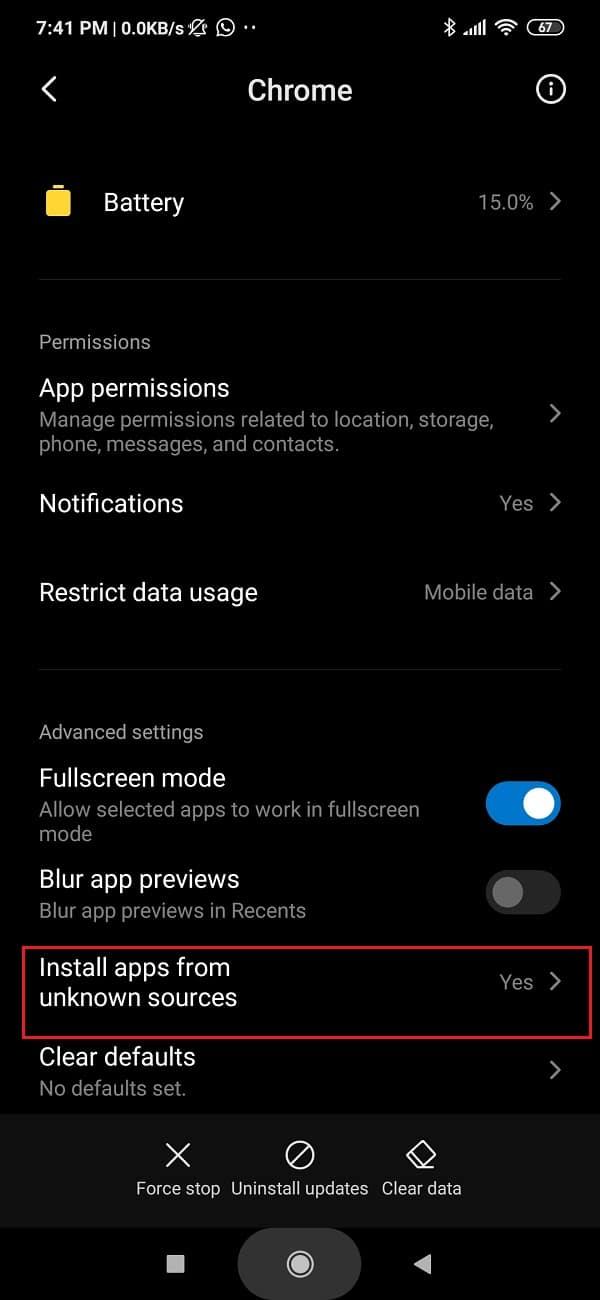
4. Aici, pur și simplu comutați comutatorul pentru a activa instalarea aplicațiilor descărcate folosind browserul Chrome.
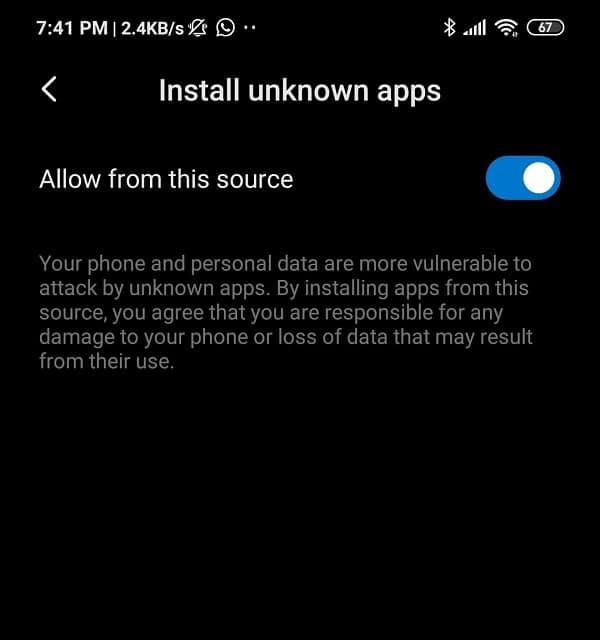
Odată ce sursele necunoscute au fost activate, deschideți Managerul de fișiere și accesați secțiunea Descărcări. Aici, căutați fișierul APK descărcat recent și faceți clic pe el. Acum pur și simplu urmați instrucțiunile de pe ecran și Google Play Store va fi instalat pe dispozitivul dvs. în cel mai scurt timp,
Pasul 4: Dezactivează Surse necunoscute pentru Google Chrome
Setarea Surse necunoscute este o protecție importantă care împiedică instalarea programelor malware pe dispozitivul dvs. Deoarece Google Chrome este folosit frecvent pentru a naviga pe internet, este posibil ca unele programe malware să intre în sistem fără știrea noastră. Dacă Sursele necunoscute este lăsată activată, acest software se poate instala și poate cauza multe daune. Prin urmare, trebuie să revocați permisiunea după ce instalați Google Chrome din APK. Urmați aceiași pași ca mai devreme pentru a naviga la setarea Surse necunoscute pentru Google Chrome și la final dezactivați comutatorul.
Pasul 5: Rezolvarea erorilor de după instalare
Este posibil să vă confruntați cu anumite erori după instalarea manuală a Magazinului Google Play. Acest lucru se datorează faptului că fișierele cache reziduale atât pentru Magazinul Google Play, cât și pentru Serviciile Google Play interferează cu versiunea actuală a Magazinului Google Play. De asemenea, ar putea împiedica efectuarea unor actualizări automate suplimentare. Singura soluție la această problemă este să ștergeți memoria cache și datele atât pentru Magazin Google Play, cât și pentru Serviciile Google Play.
1. Accesați Setările telefonului dvs. apoi apăsați pe opțiunea Aplicații .

2. Acum, selectați Magazinul Google Play din lista de aplicații .

3. Acum, faceți clic pe opțiunea Stocare .

4. Acum veți vedea opțiunile pentru a șterge datele și a șterge memoria cache . Atingeți butoanele respective și fișierele menționate vor fi șterse.

Acum repetați aceiași pași și pentru serviciile Google Play. Procedând astfel, veți preveni orice fel de complicație care ar fi putut rezulta după instalarea manuală.
Recomandat:
Gata, acum puteți descărca și instala cu ușurință cea mai recentă versiune a Magazinului Google Play folosind ghidul de mai sus. Dar dacă mai aveți întrebări cu privire la acest tutorial, nu ezitați să le întrebați în secțiunea de comentarii.